नुकसान की गुणवत्ता के बिना वीडियो में उपशीर्षक कैसे जोड़ें
ऐसे कई कारण हैं जिनकी आप अपेक्षा करते हैं किसी वीडियो में उपशीर्षक जोड़ें. यदि आप सोशल मीडिया पर दर्शकों के कुछ समूह को आकर्षित करना चाहते हैं, तो आप अपने वीडियो में वैयक्तिकृत उपशीर्षक का बेहतर उपयोग करेंगे। उपशीर्षक संगीत वीडियो को ट्रैक करने और समझने में आसान बनाते हैं। इसके अलावा, उपशीर्षक आपके वीडियो का मज़ाक उड़ाने का एक अच्छा तरीका है। सौभाग्य से, यह उतना मुश्किल नहीं है जितना कि अगर आपके पास सही उपकरण है। यह आलेख Windows और Mac पर आपके वीडियो में उपशीर्षक जोड़ने के कई सर्वोत्तम तरीकों की पहचान करता है और उन्हें साझा करता है।
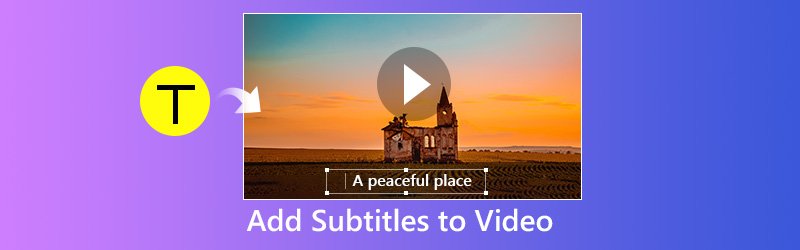
भाग 1: कंप्यूटर पर वीडियो में उपशीर्षक जोड़ें
तरीका 1: वीडियो में उपशीर्षक जोड़ने का सबसे आसान तरीका
Vidmore वीडियो कनवर्टर विंडोज और मैक के लिए एक ऑल-इन-वन वीडियो समाधान है। यद्यपि यह व्यापक स्तर की सुविधाएँ प्रदान करता है, कोई भी कुछ ही मिनटों में सॉफ़्टवेयर में महारत हासिल कर सकता है। यदि आप अपने वीडियो में उपशीर्षक जोड़ने का आसान तरीका खोज रहे हैं, तो यह सबसे अच्छा विकल्प है।
- लगभग सभी वीडियो और उपशीर्षक फ़ाइल स्वरूपों का समर्थन करें।
- वीडियो में उपशीर्षक जोड़ते समय मूल वीडियो और ऑडियो गुणवत्ता रखें।
- पोर्टेबल उपकरणों पर खेलने या सोशल मीडिया पर साझा करने के लिए वीडियो निर्यात करें।
- वीडियो एडिटिंग टूल्स की एक विस्तृत श्रृंखला की पेशकश करें, जैसे विभाजन, घुमाएँ, फसल, आदि।
- विंडोज 10/8/7 और मैक ओएस एक्स पर अच्छी तरह से काम करें।

कैसे जल्दी से वीडियो के लिए उपशीर्षक जोड़ने के लिए
चरण 1: सबसे आसान वीडियो एडिटर प्राप्त करें
जब आप अपने वीडियो में उपशीर्षक जोड़ना चाहते हैं, तो सॉफ़्टवेयर को अपने कंप्यूटर पर डाउनलोड और इंस्टॉल करें, और इसे लॉन्च करें। दबाएं फाइल जोडें मेनू, चुनें फाइलें जोड़ो और अपनी हार्ड ड्राइव से वीडियो आयात करें।
इससे पहले कि आप एक वीडियो में उपशीर्षक जोड़ें, सुनिश्चित करें कि आपके पास है उपशीर्षक डाउनलोड किया प्रथम।

चरण 2: वीडियो में उपशीर्षक जोड़ें
दाईं ओर मीडिया प्लेयर के साथ लाइब्रेरी में वीडियो का पूर्वावलोकन करें। फिर क्लिक करें प्लस के बगल में आइकन उपशीर्षक विकल्प। इसके बाद, अपने कंप्यूटर से उपशीर्षक जोड़ें। अन्य वीडियो के लिए भी यही करें।

चरण 3: वीडियो रिजल्ट सेव करें
जब यह पूरा हो जाए, तो विस्तार करें प्रोफ़ाइल ड्रॉप-डाउन सूची और एक उचित वीडियो प्रारूप या लक्ष्य डिवाइस चुनें। फिर गंतव्य फ़ोल्डर को हिट करके सेट करें ब्राउज़ बटन। अंत में, मारा धर्मांतरित वीडियो परिणामों को बचाने के लिए बटन।

रास्ता 2: iMovie के साथ वीडियो में उपशीर्षक जोड़ें
यदि आप मैक कंप्यूटर का उपयोग कर रहे हैं, तो आप भाग्यशाली हैं। Apple फिल्म संपादक, iMovie, आपके वीडियो में मुफ्त में उपशीर्षक जोड़ने की क्षमता रखता है। ध्यान रखें कि यह वीडियो के लिए उपशीर्षक फाइल लागू नहीं कर सकता है। इसके बजाय, आपको शब्द द्वारा उपशीर्षक शब्द में लिखना होगा।
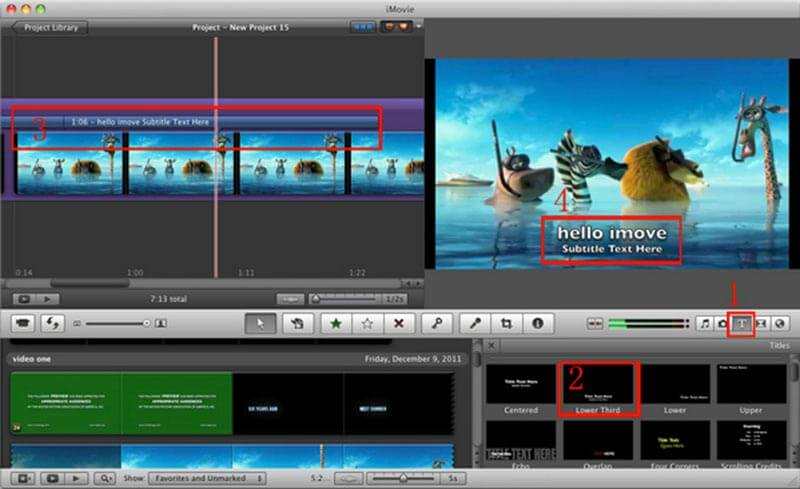
चरण 1: IMovie में उपशीर्षक लागू करना चाहते हैं वीडियो खोलें। आपको एक नया प्रोजेक्ट बनाने या मौजूदा प्रोजेक्ट में खोलने की आवश्यकता है।
चरण 2: वीडियो को टाइमलाइन में खींचें और डालें और उपशीर्षक को लागू करने के लिए शुरुआती फ्रेम ढूंढें। फिर क्लिक करें टेक्स्ट समय के ऊपर आइकन और अपनी पसंदीदा शैली चुनें।
चरण 3: टेक्स्ट बॉक्स में शब्दों को लिखें और उसे सही स्थिति में रखें।
चरण 4: जब यह हो जाता है, तो उपशीर्षक के साथ वीडियो निर्यात करें।
रास्ता 3: VLC द्वारा वीडियो में उपशीर्षक जोड़ें
वीएलसी एक ओपन-सोर्स मीडिया प्लेयर है जो आपके कंप्यूटर पर लगभग किसी भी वीडियो प्रारूप को खेल सकता है। वीडियो देखते समय आप बाहरी उपशीर्षक फ़ाइल लोड कर सकते हैं। अस्थायी विधि के अलावा, आप वीडियो में उपशीर्षक जोड़ सकते हैं और VLC के साथ एक एकल फ़ाइल भी बना सकते हैं।
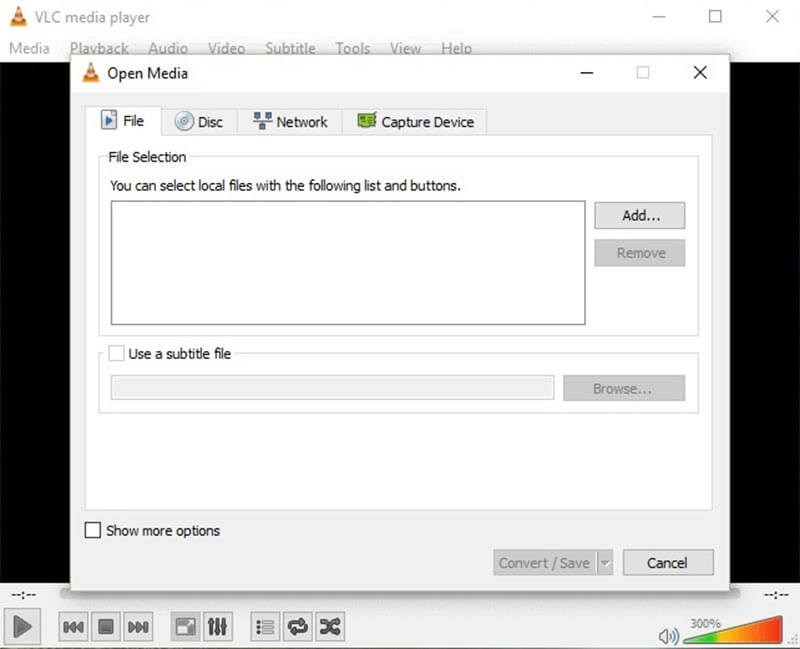
चरण 1: मीडिया प्लेयर चलाएं और जाएं मीडिया -> धारा ओपन मीडिया संवाद को ट्रिगर करने के लिए। के पास जाओ फ़ाइल टैब और क्लिक करें जोड़ना बटन उस वीडियो को आयात करने के लिए जिसे आप उपशीर्षक लागू करने का इरादा रखते हैं।
चरण 2: बगल में स्थित चेकबॉक्स पर टिक करें एक उपशीर्षक फ़ाइल का उपयोग करें और मारा ब्राउज़ बटन खोलने के लिए उपशीर्षक।
चरण 3: दबाएं धारा बटन नीचे और हिट पर आगे अगली विंडो खोलने के लिए। फिर मारा ब्राउज़ गंतव्य और फ़ाइल नाम सेट करने के लिए बटन।
चरण 4: को मारो आगे बटन और आउटपुट स्वरूप सेट करें। अंत में, उपशीर्षक फ़ाइल के साथ वीडियो परिणाम सहेजें।
भाग 2: वीडियो ऑनलाइन करने के लिए उपशीर्षक जोड़ें
रास्ता 1: कपिंग के साथ वीडियो में उपशीर्षक जोड़ें
यदि आप कभी-कभी किसी वीडियो क्लिप में उपशीर्षक जोड़ना चाहते हैं, तो वेब एप्लिकेशन एक अच्छा विकल्प है। कपविंग एक ऐसा वेब ऐप है, जिसमें किसी भी सॉफ्टवेयर को इंस्टॉल किए बिना वीडियो में उपशीर्षक लिखने की क्षमता है।
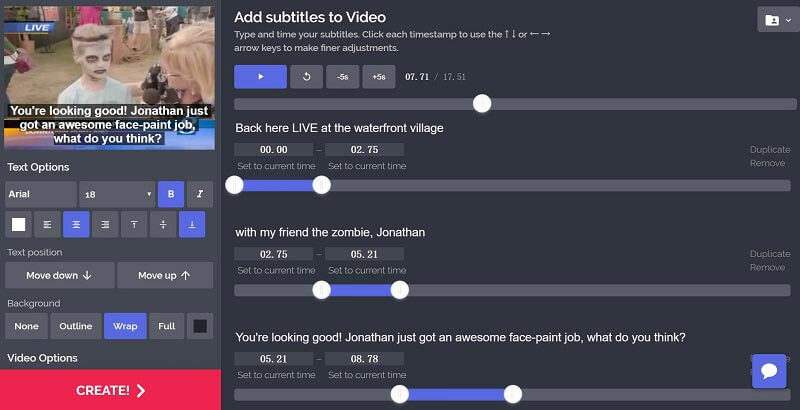
चरण 1: अपना वेब ब्राउज़र खोलें। पता बार में https://www.kapwing.com/subtmarks कॉपी और पेस्ट करें, और पेज खोलने के लिए Enter कुंजी दबाएं।
चरण 2: दबाएं डालना आपके कंप्यूटर से वीडियो लोड करने के लिए बटन। या URL के माध्यम से ऑनलाइन वीडियो आयात करें।
चरण 3: को मारो उपशीर्षक जोड़ें बटन, अपने शब्दों को लिखें और अवधि, शैली और स्थिति सेट करें। इसे तब तक दोहराएं जब तक आप सब उपशीर्षक नहीं जोड़ लेते।
चरण 4: क्लिक करें सृजन करना बटन और फिर प्रक्रिया के बाद आउटपुट डाउनलोड करें।
ध्यान दें: यह वेब ऐप प्रति मिनट 750MB तक का वीडियो प्रोसेस कर सकता है।
तरीका 2: Veed के माध्यम से वीडियो में उपशीर्षक जोड़ें
Veed आपके वीडियो को MOV, MP4, AVI और अधिक ऑनलाइन में उपशीर्षक जोड़ने का एक और तरीका है। इसके अलावा, यह वीडियो उपशीर्षक के लिए व्यापक शैली और प्रीसेट प्रदान करता है।

चरण 1: किसी भी वेब ब्राउजर में https://www.veed.io/add-subtitles-video पर जाएं और क्लिक करें डालना अपनी हार्ड ड्राइव से अपने वीडियो को अपलोड करने के लिए बटन। यह ड्रॉपबॉक्स और URL को भी सपोर्ट करता है।
टिप: अधिकतम फ़ाइल आकार 50 एमबी है, इसलिए सुनिश्चित करें कि आपकी वीडियो फ़ाइल इससे बड़ी नहीं है।
चरण 2: चुनें उपशीर्षक उपशीर्षक पृष्ठ खोलने के लिए बाएं साइडबार से। फिर आप जोड़ने का फैसला कर सकते हैं मैनुअल उपशीर्षक या उपशीर्षक फ़ाइल अपलोड करें अपने कंप्यूटर से।
चरण 3: वीडियो में उपशीर्षक जोड़ने के बाद, इसे अंतर्निहित मीडिया प्लेयर के साथ पूर्वावलोकन करें। फिर इसकी पुष्टि करें और परिणाम डाउनलोड करें।
निष्कर्ष
जैसा कि आप देख सकते हैं, सोशल मीडिया पर अधिक दर्शकों को आकर्षित करने के लिए अपने वीडियो में उपशीर्षक जोड़ना एक कुशल तरीका है। हमारे साझाकरण के साथ, आप डेस्कटॉप या ऑनलाइन पर अपने वीडियो में उपशीर्षक लागू करने के लिए 5 तरीकों में महारत हासिल कर सकते हैं। अब, आप अपना पसंदीदा तरीका चुन सकते हैं और इसे करने के लिए हमारे गाइड का अनुसरण कर सकते हैं। विडमोर वीडियो कन्वर्टर प्रक्रिया को सरल बना सकता है और उच्च गुणवत्ता वाले वीडियो का उत्पादन कर सकता है। यदि आपको अन्य समस्याएं हैं, तो कृपया नीचे एक संदेश छोड़ दें।



